
- Autor Lynn Donovan [email protected].
- Public 2023-12-15 23:45.
- Viimati modifitseeritud 2025-01-22 17:23.
Start > Juhtpaneel > Interneti-suvandid > vahekaardil Sisu - Automaatne täitmine jaotises klõpsake Seaded> tühjendage märkeruudud "Vormid" ja "" kasutajanimed ja paroolid vormidel”, seejärel klõpsake nuppu OK ja väljuge aknast.
Lihtsalt, kuidas ma saan Facebooki otsingus automaatse täitmise kustutada?
Lehe ülaossa ilmub valge riba. klõpsake Kustuta otsingud ” riba paremal küljel…… ja oledki valmis.
Otsingu eemaldamiseks toimige järgmiselt.
- Avage tegevuste logi, klõpsake nuppu Rohkem ja seejärel valige vasakpoolsest veerust Otsi.
- Klõpsake otsingukirje kõrval, mille soovite eemaldada.
- Klõpsake nuppu Kustuta.
Teiseks, kuidas ma saan Chrome'is automaatse täitmise kasutajanimesid kustutada? Kui soovite lihtsalt konkreetseid automaatseid täiteid kustutada:
- Klõpsake brauseri tööriistaribal Chrome'i menüül ja valige Seaded.
- Klõpsake "Kuva täpsemad seaded" ja leidke jaotis "Paroolid ja vormid".
- Valige Automaatse täitmise seadete haldamine.
- Ilmuvas dialoogiaknas valige loendist kirje, mida soovite kustutada.
Pealegi, kuidas ma saan Facebookis oma sisselogimisandmed kustutada?
Facebook . Kuidas ma eemaldada salvestatud Logi sisse teave minult Facebook konto? Sina kontrolli, milline Logi sisse valikud on teie kontol lubatud.
- Klõpsake oma uudistevoos ja seejärel valige Seaded.
- Klõpsake nuppu Turvalisus ja sisselogimine.
- Klõpsake valiku Salvesta sisselogimisandmed kõrval nuppu Redigeeri.
- Valige seade või brauser, mille soovite eemaldada.
Kuidas lähtestada oma otsinguajalugu Facebookis?
Kuidas kustutada oma Facebooki otsinguajalugu (mobiil)
- Minge oma profiililehele ja puudutage oma profiilifoto all olevat tegevuste logi nuppu.
- Puudutage ekraani ülaosas valikut Filter.
- Kerige alla, et leida ja puudutada Otsinguajalugu.
- Saate kogu otsinguajaloo tühjendada, puudutades valikut Kustuta otsingud ja seejärel valikut Kinnita.
Soovitan:
Kas saate Google'i automaatse täitmise välja lülitada?

Automaatse täitmise keelamine Google'i tööriistaribal Automaatse täitmise funktsiooni keelamiseks klõpsake mutrivõtmeikoonil ja seejärel valige vahekaart Automaattäide. Selle funktsiooni keelamiseks tühjendage ruut "Automaatne täitmine" ja klõpsake nuppu "Salvesta"
Mida tähendab automaatse täitmise parool iPhone'is?

Parooli automaatne täitmine lihtsustab iOS-i rakenduste ja veebilehtede sisselogimise ja konto loomise ülesandeid. Lisaks suurendate oma rakenduse turvalisust, julgustades kasutajaid valima ainulaadseid ja tugevaid paroole. Vaikimisi salvestab parooli automaatne täitmine kasutaja sisselogimismandaadid nende praegusesse iOS-i seadmesse
Kuidas OpenOffice Calcis automaatse täitmise välja lülitada?

OpenOffice.org 3.2 ja 3.3 jaoks avage tekstidokument. Kuidas automaatset sõnade lõpetamist välja lülitada? Avage tekstidokument. Valige rippmenüüdest Tööriistad > Automaatkorrektsiooni suvandid. Valige vahekaart Sõna lõpetamine. Tühjendage valikust „Luba sõnade lõpetamine” vasakul olev märkeruut. Klõpsake nuppu OK
Millist klahvi vajutate automaatse täitmise soovitatud sõna vastuvõtmiseks?
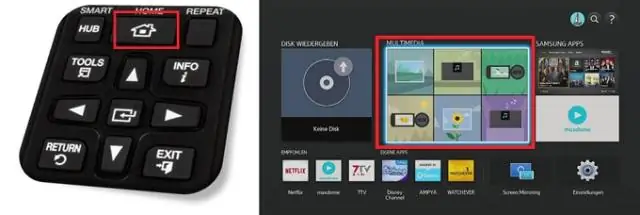
Tabeldusklahv
Kuidas kustutada Google'i automaatse täitmise otsinguajalugu?

Automaatse täitmise andmete kustutamine Chrome'is Klõpsake Chrome'i menüü ikoonil. Klõpsake Ajalugu, seejärel klõpsake ilmuvas menüüs uuesti Ajalugu. Valige Kustuta sirvimisandmed. Kõigi salvestatud andmete kustutamiseks tehke ülaosas valik „Aegade algus”. Veenduge, et valik "Kustuta salvestatud automaattäite andmed" on märgitud
